本文將列舉出運作Windows Server 2012 R2的最佳伺服器硬體清單,並介紹必要的最佳化配置及調校操作,讓IT人員在實際規劃桌面虛擬化解決方案時,能夠迅速架構出功能更全面、運作效能最佳的VDI桌面虛擬化平台。
電力配置優化
除了實體伺服器本身的硬體元件電力損耗外,所安裝的Windows Server 2012 R2雲端作業系統的電源設定,同樣也會影響整體的運作效能及電力損耗表現。在預設情況下,Windows Server 2012 R2電源計畫為「平衡」,也就是自動在運作效能及電力損耗之間取得一個平衡點,如圖17所示。
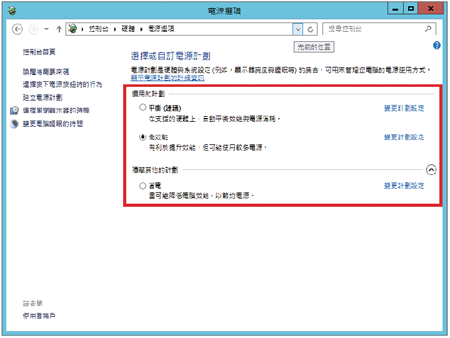 |
| ▲圖17 Windows Server 2012 R2在預設情況下電源計畫設定值為平衡。 |
若希望屆時運作的VM虛擬主機擁有高效能表現,應該要將電源計畫調整為「高效能」,此時便觸發實體伺服器的硬體功能如Intel Turbo Boost或AMD Turbo CORE技術,讓實體伺服器工作負載即使處於滿載情況時,效能表現仍維持最佳甚至更好,但缺點就是會消耗較多的電力。反之,若電源計畫設定為「省電」,便會自動停用實體伺服器所支援的Turbo技術。
VM虛擬主機優化調校
由於每台Hyper-V虛擬化主機屆時將運作多台VM虛擬桌面,經過相關優化調校程序後,除了VM虛擬主機本身運作效能增加外,對於Hyper-V主機整體的效能提升也很有幫助,雖然這些優化調校作業可能看似不起眼,假若優化調校作業完成後每台VM虛擬主機可以提升0.2%效能,當一台Hyper-V主機運作150台VM虛擬桌面時,將可以帶來「30%」的整體效能提升。
VM虛擬主機的優化調校,計有以下幾個項目:
- 1. Guest OS應安裝或升級為最新版本整合服務,以便
與Hyper-V Hypervisor形成最佳化運作模式。
- 2.移除傳統網路介面卡(Emulated Network
Adapter),改採與整合服務最佳化驅動程式的網路介面卡(Microsoft Hyper-V Specific Adapter)。
- 3. 移除或中斷連接未使用的媒體裝置,如SCSI控制
器、CD-ROM、COM Port、Floppy,如圖18所示。
- 4. 停用Guest OS螢幕保護、排程備份、磁碟重組等等
機制。
- 5. 停用Hyper-V Host及Guest OS開機時,自動開啟伺
服器管理員的機制,並延長重新整理的間隔時間。
- 6. 在Hyper-V Host上避免持續開啟Hyper-V管理員視
窗,因為它會不斷更新VM虛擬主機相關資料(如動態記憶體使用數值),以及VM虛擬主機的運作畫面縮圖。
- 7.停用Guest OS當中不必要的系統服務,包括
SuperFetch、Windows Search、Scheduled Defrag等等。
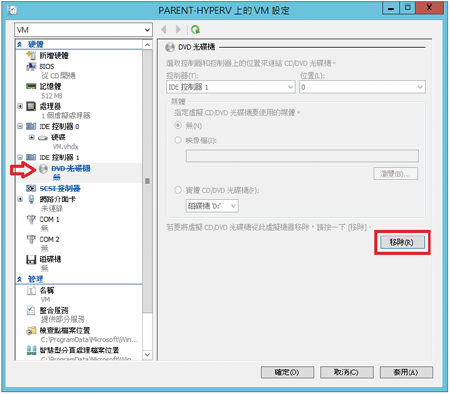 |
| ▲圖18 將VM虛擬桌面中不必要的媒體裝置如CD-ROM設定移除。 |
VDI虛擬桌面伺服器數量估算
了解虛擬桌面相關的運作元件及功能之後,便可以估算出當環境中需要多少台VM虛擬桌面時,整個VDI架構中負責承載虛擬桌面的伺服器需要進行怎樣的等比擴充。
表4中用於VDI虛擬桌面的實體伺服器,硬體資源部分採用的CPU為E5-2690(2.90GHz)並且配置192GB記憶體,在硬碟方面為10顆SAS介面15,000 RPM(採用RAID 10)。在VM虛擬桌面部分,採取中度使用量行估算,安裝作業系統為Windows 8(32位元)及Office 2013,每台實體伺服器的CPU Core將負責10個VM虛擬桌面,並配置1GB記憶體及耗用10 IOPS資料讀寫效能,至於傳輸協定的RDP網路耗用頻寬則為每個連線「400 Kbit/second」。
表4 VDI虛擬桌面實體伺服器主機資源估算表
結語
雖然伺服器虛擬化與桌面虛擬化都是虛擬化解決方案,但是在硬體規劃或運作架構上都有些許的不同,舉例來說,伺服器虛擬化在硬體規劃上比較偏重於伺服器主機的CPU、Memory等運算資源,但桌面虛擬化在硬體規劃上則著重在儲存設備的IOPS工作負載能力。希望透過本文的分析及討論,能夠幫助讀者在規劃桌面虛擬化解決方案時,架構出功能更全面、運作效能更佳的VDI桌面虛擬化平台。
<本文作者:王偉任,VMware vExpert及Microsoft MVP,網路暱稱Weithenn。由於工作關係經常碰觸不同的作業系統、網路架構、硬體設備、虛擬化技術等,因此希望能將一些技術心得分享給大家,擁有CCNA、NSPA、MCITP、RHCE、VCP等證照,個人網站:http://www.weithenn.org>